Cómo Abrir un Archivo PDF en Mac y Windows
• Filed to: Consejos de PDF • Proven solutions
ThAbrir archivos en para mato de documento portátil puede ser bastante difícil a veces. Eso puede ser debido a varias razones. Es posible que tengas un lector de documentos incompatible. A veces, este lector es compatible pero está obsoleto. También puede que le falte un complemento a tu navegador si solo usas tu navegador para abrir el archivo. Pero no te preocupes. Aquí, te explicamos cómo abrir archivos PDF sin problemas.
- Parte 1. Abrir Archivos PDF en Mac OS X
- Parte 2. Abrir Archivos PDF en Windows
- Parte 3. Consejos para Abrir Archivos PDF
Parte 1. Pasos para Abrir un PDF en Mac
PDFelement Pro - La Mejor Herramienta para Abrir PDFs en Mac
Para facilitar su vida, los usuarios de Mac pueden descargar y probar PDFelement Pro. Este programa cuenta con una serie de funciones que no puede obteners con un simple visor PDF. En primer lugar, puede editar tu documento como lo harías con un procesador de textos. Leer tus archivos PDF también se vuelve más fácil ya que te permite marcar y anotar los textos del PDF. Este editor PDF también te permite reorganizar tus páginas como mejor te parezca. Puede eliminar páginas no deseadas, añadir otras nuevas e incluso rotarlas fácilmente.
Puedes acceder a más herramientas que te permiten trabajar con archivos PDF, como la tecnología OCR. También ofrece a los usuarios de Mac la posibilidad de convertir archivos en diferentes para matos para que puedas trabajar con ellos más fácilmente. PDF Editor Pro para Mac también permite a los usuarios comprimir archivos en tamaños de datos más pequeños y crear una amplia variedad de para mularios PDF utilizando plantillas predefinidas.
Principales Características de PDFelement Pro:
- Abre archivos PDF fácilmente, incluso archivos PDF protegidos con contraseña.
- Crea un PDF a partir de otros para matos y crea para mularios PDF fácilmente.
- Marca y anota fácilmente archivos PDF con múltiples herramientas de marcado.
- Combina varios archivos en un PDF y divide un PDF en varios archivos.
- Edita archivos PDF con facilidad.

Paso 1. Importa el PDF al programa
Abre el programa y haz clic en el botón "Abrir archivo", en la esquina inferior derecha de la interfaz. Busca el PDF para cargarlo en el Editor PDF. Una vez añadido el archivo, puedes leer el contenido con la opción de visualización que prefiera.

Paso 2. Visualiza el Archivo PDF
Después de abrir el PDF con este editor PDF, podrás ver el PDF con múltiples herramientas de visualización, como acercar, alejar y más.
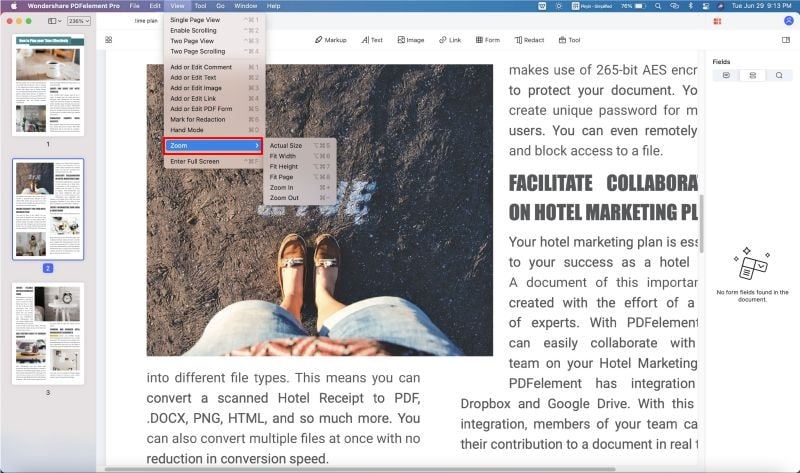
Paso 3. Edita y Convierte el PDF (opcional)
Si estás dispuesto a editar tu PDF, puedes hacer pleno uso de las funciones de este programa en la barra de herramientas. Puedes añadir un cuadro de texto, una nota adhesiva o resaltar frases y párrafos importantes. Para convertir el PDF a otros tipos de archivos, sólo tienes que hacer clic en el botón "Convertir" y elegir un para mato de salida deseado.

Parte 2. Pasos para Abrir un PDF en Windows (Compatible con Windows 10)
Aquellos con equipos con Windows también necesitan tener un buen editor de archivos PDF en su ordenador para que puedan trabajar en para matos de archivo PDF. Por otra parte, la mayoría de usuarios de Windows están acostumbrados a trabajar en los diversos para matos de Microsoft Office, que son sin duda más fáciles de usar. PDFelement Pro es tu mejor opción.
Aparte de poder trabajar y editar archivos PDF, también puede convertirlos en para matos de Microsoft Word, Excel o PowerPoint, para matos con los que los usuarios de Windows están familiarizados. Después de convertir tus archivos, el trabajo puede proceder más fácilmente. El editor también te permite dividir y fusionar archivos PDF según necesites. También puede aumentar la seguridad cifrando tu archivo PDF con una contraseña. Con este cifrado, podrás proteger tus datos y limitar el acceso a ellos.
A la hora de elegir un editor PDF, debes valorar la comodidad, a la vez que su viabilidad. Debe ser rico en funciones a la vez que de uso fácil. Debe ser capaz de hacer algo más que simplemente visualizar y hacer ediciones sencillas. El dinero que pagues por el software, tiene que valer la pena. El editor PDF que elijas debe superar los problemas comunes que experimenta la gente al utilizar para matos de archivo PDF.

Parte 3. Consejos para Abrir Archivos PDF
Hoy en día, mucha gente hace uso de los archivos PDF y el para mato. Esto no es una sorpresa, puesto que este para mato de documento ha demostrado ser uno de los más útiles y ventajosos. El PDF ofrece muchas características útiles. Por un lado, puede ser utilizado para diversos tipos de contenido. Puede usar el PDF para guardar textos, imágenes y gráficos. Puedes convertir varios tipos de archivos en para mato de documento portátil para preservar el diseño y las imágenes en el archivo. Esto también es una buena práctica, ya que los documentos se reducen en tamaño, lo que facilita el intercambio de archivos. Estos son algunos consejos a tener en cuenta a la hora de abrir archivos PDF.
1. Abrir PDF en Mac con Preview
Es por eso que el software Preview es una de las pocas herramientas que utilizamos para abrir archivos de extensión .pdf y en Mac. Preview es el software predeterminado utilizado por Apple para permitir a sus usuarios trabajar con archivos PDF. Es decir, por defecto, tu Mac ya está equipado con este software.
2. Abrir PDF en Mac con Adobe Reader
Esta es otra para ma de abrir archivos PDF en Mac. Antes de que apareciera Preview, los usuarios de Mac estaban condenados a usar Adobe Reader, ya que era la única opción para abrir archivos PDF en su dispositivo. Observa que decimos "condenado". ¿Que por qué? Pues porque Adobe Reader es tan lento te dará tiempo a irte a tomar una taza de café a la cocina y sentarte en tu escritorio antes de que acabe de hacer un procesamiento.




Florencia Arias
staff Editor